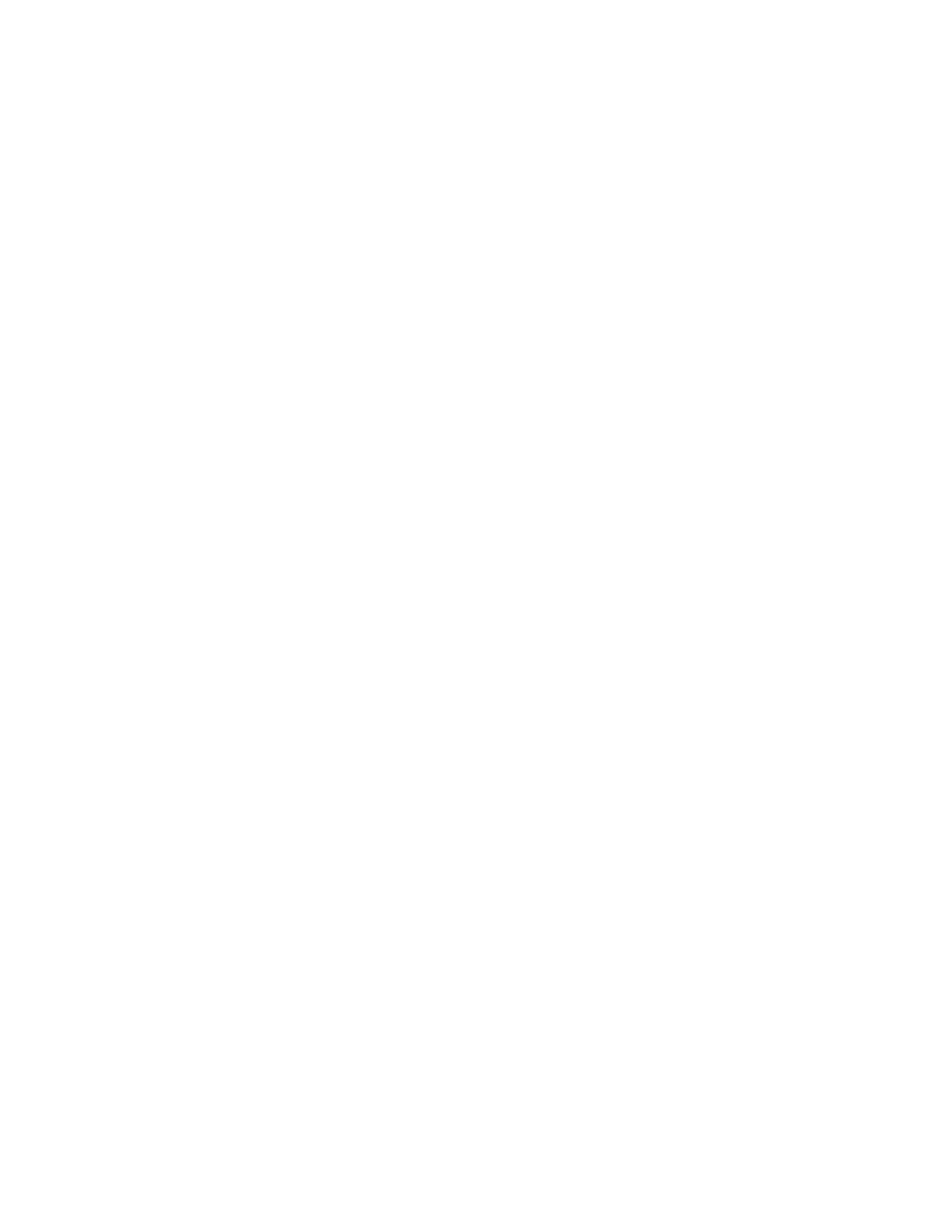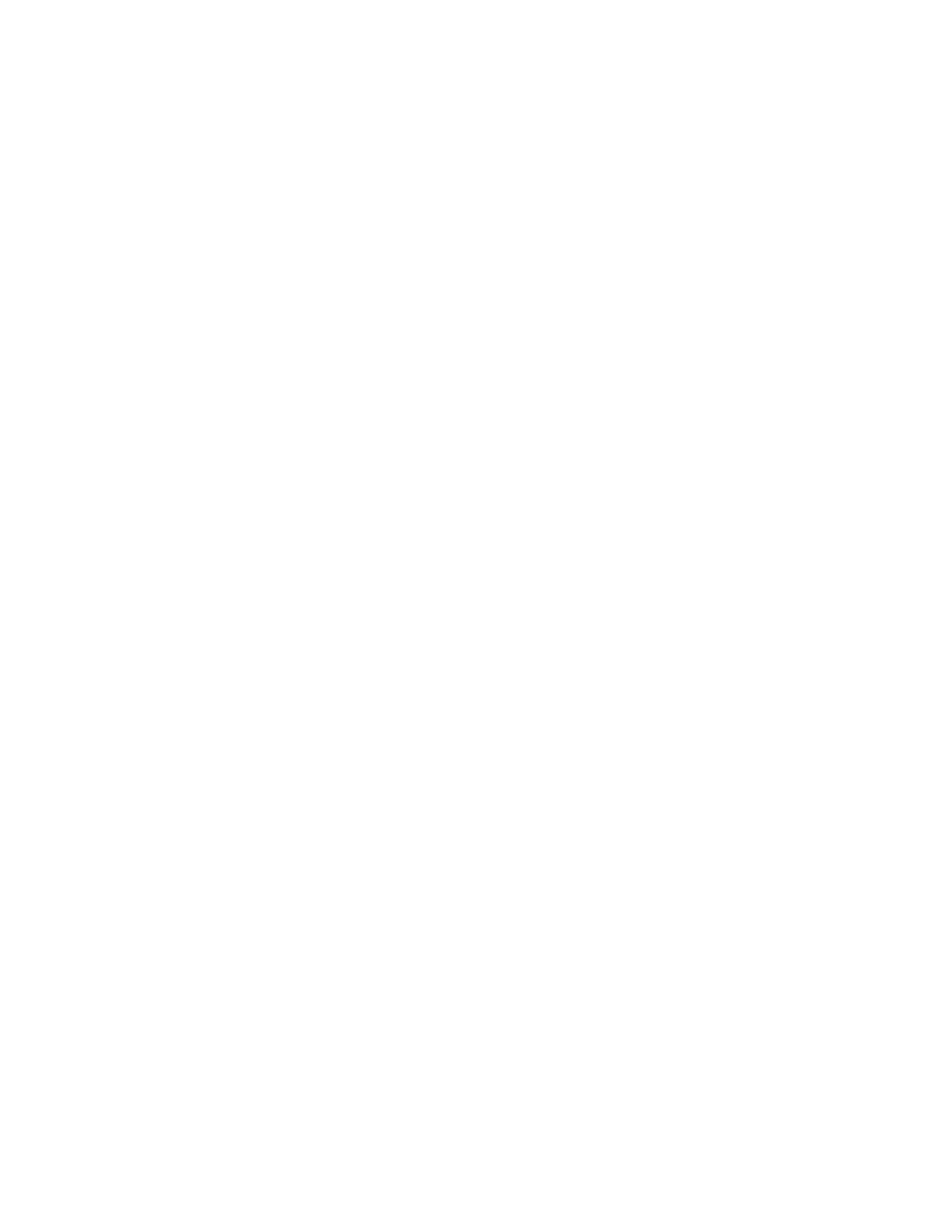
Меню "Сетевая плата".................................................................................................................120
меню "TCP/IP" ...............................................................................................................................121
меню "IPv6"....................................................................................................................................122
меню "Беспроводная" ..................................................................................................................123
меню AppleTalk ..............................................................................................................................124
меню NetWare................................................................................................................................124
меню "LexLink" ..............................................................................................................................125
меню "Стандартный USB" ...........................................................................................................125
Меню "Параллельный <x>"..........................................................................................................128
Меню "Последовательный <x>" ..................................................................................................132
Меню "Настройка SMTP" .............................................................................................................136
Меню "Безопасность"..........................................................................................................138
Меню "Прочее"..............................................................................................................................138
Меню "Конфиденциальная печать" ............................................................................................139
Меню "Очистка диска".................................................................................................................140
Меню "Журнал проверки безопасности"....................................................................................142
Меню "Установка даты/времени" ...............................................................................................142
Меню "Настройка"...............................................................................................................143
Меню "Общие параметры"...........................................................................................................143
меню настройки ............................................................................................................................148
меню "Брошюровка".....................................................................................................................150
меню "Качество"...........................................................................................................................153
меню Утилиты ...............................................................................................................................155
Меню XPS ......................................................................................................................................156
Меню "PDF" ...................................................................................................................................156
меню "PostScript" ..........................................................................................................................157
меню "Эмуляция PCL"..................................................................................................................157
меню "HTML" .................................................................................................................................160
Меню "Изображение" ...................................................................................................................161
Меню флэш-диска.........................................................................................................................162
меню "Справка"....................................................................................................................164
Значение сообщений принтера....................................................166
Список сообщений о состоянии и ошибках.......................................................................166
Техническое обслуживание принтера.......................................190
Чистка корпуса принтера....................................................................................................190
Хранение расходных материалов.......................................................................................190
Экономия расходных материалов......................................................................................190
Проверка состояния расходных материалов....................................................................191
Проверка состояния расходных материалов принтера с помощью панели управления ......191
Проверка состояния расходных материалов на сетевом компьютере...................................191
Содержание
5